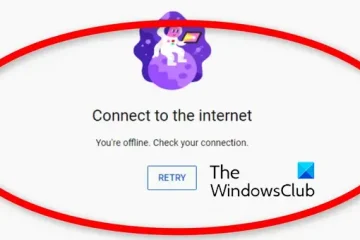Windows 11 で Windows セキュリティを起動すると、「他のウイルス対策プロバイダーを使用しています」というメッセージが表示される場合があります。これにより、さまざまなマルウェアやその他の脅威に対する Windows Defender の
リアルタイム保護を有効にすることができなくなります。
一部の場合は、リアルタイム保護オプションが欠落しており、エラーを示します。他の人にとっては、利用可能であってもオンにならない場合があります。また、場合によっては、エラーの前に「Microsoft Defender ウイルス対策がスヌーズ中です」という別のメッセージが表示されることがあります。
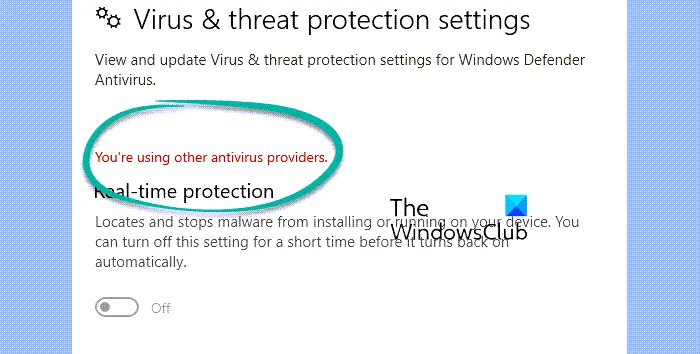
イライラするのは、サードパーティのウイルス対策ソフトウェアがコンピュータにインストールされていない場合でも、このメッセージが表示されることです。 PC!
「他のウイルス対策プロバイダーを使用しています」というメッセージが表示されるのはなぜですか?
さまざまな理由で発生する Microsoft Defender エラー コードの長いリストがありますが、エラー「You’re」 「他のウイルス対策プロバイダーを使用している」という問題は、Windows Management Instrumentation (WMI) データベースの欠陥が原因で発生する可能性があります。
WMI データベースは、Windows の設定、構成統計、および Windows Defender に関連するデータを保存するインフラストラクチャです。リアルタイム保護。このデータベースが破損すると、このエラーが発生することがあります。
マカフィー アンチウイルスなど、適切に削除されなかったソフトウェア (ファイルやレジストリ キー) の残骸が原因でエラーが発生することもあります。
>
Windows セキュリティで他のウイルス対策プロバイダーを使用していますというエラーを修正する
トラブルシューティングを行う前に、PC を再起動したり、ウイルス対策ソフトウェアを使用してサードパーティのウイルス対策プログラムを削除したりするなど、いくつかの基本的な手順を試してみることをお勧めします。ソフトウェアリムーバー。上記の手順がうまくいかない場合は、以下の主な方法を試してください。
コマンド プロンプトを使用してレジストリ エントリを削除するウイルス対策プログラムを完全に削除するWMI データベースを再構築するWindows Defender を有効にするWMI データベースをリセットするシステムの復元を実行する
1] レジストリ エントリを削除するコマンド プロンプト経由
Microsoft Defender または Endpoint Manager ポリシーの削除が必要になる場合があります。いくつかのレジストリ コマンドを実行するため、開始する前にレジストリをバックアップしてください。
Win + R キーを同時に押して、<を起動します。 strong>コンソールを実行します。
検索バーに「cmd」と入力し、Ctrl+Shiftを押します。 > + Enter ショートカット キーを押して、管理者特権のコマンド プロンプトを開きます。
次に、コマンド プロンプト<で以下のコマンドを順番に実行します。/strong> (管理者) ウィンドウを開き、各ウィンドウの後で Enter キーを押します:
reg delete”HKLM\Software\Microsoft\Windows\CurrentVersion\Policies”/f reg delete”HKLM\Software\Microsoft\WindowsSelfHost”/f reg delete”HKLM\Software\Policies”/f reg delete”HKLM\Software\WOW6432Node\Microsoft\Policies”/f reg delete”HKLM\Software\WOW6432Node\Microsoft\ Windows\CurrentVersion\Policies”/f reg delete”HKLM\SOFTWARE\Policies\Microsoft\Windows Defender”/v DisableAntiSpyware reg delete”HKCU\Software\Microsoft\Windows\CurrentVersion\Policies”/f reg delete”HKCU\Software\Microsoft \WindowsSelfHost”/f reg delete”HKCU\Software\Policies”/f reg delete”HKLM\Software\Microsoft\Policies”/f
コマンドでエラーが発生した場合でも、それを無視して続行してください。
コマンドが正常に実行されたら、コマンド プロンプトを閉じ、PC を再起動して、Windows Defender エラーが引き続き発生するかどうかを確認します。
2] ウイルス対策プログラムを完全に削除します
以前にインストールしたウイルス対策ソフトウェアの痕跡をすべて削除する必要があります。
次の場合マカフィーのアンインストールが不完全な場合は、マカフィーを再インストールし、マカフィーを完全にアンインストールする必要がある場合があります。
同様に、アバスト、ビットディフェンダー、カスペルスキーなどの他のウイルス対策製品については、専用のウイルス対策アンインストーラー ツールを使用できます。 。
3] WMI データベースを再構築します
それは可能性がありますWMI リポジトリが古いために問題が発生している可能性があります。そのため、エラーを回避するためにデータベースを更新することをお勧めします。
そうするには、スタートを右クリックし、Windows ターミナル (管理者) を選択して、管理者権限でコマンド プロンプトウィンドウを開きます。 。次に、以下のコマンドを実行して Enter キーを押します。
winmgmt/salvagerepository
これにより、不整合が検出された場合に備えて WMI データベースが更新され、再構築されます。これにより、「使用しているWindows 11 で他のウイルス対策プロバイダー」エラーが発生する。
4] Windows Defender を有効にする
以前にインストールしたサードパーティのウイルス対策ソフトウェアが Windows Defender サービスに干渉し、そのために無効になった可能性があります。このような場合、リアルタイム保護を有効にしてオンラインの脅威から保護できるように、Windows Defender を再度有効にすることをお勧めします。
Win ボタンを押します。 + R キーを押してファイル名を指定して実行 ダイアログを開き、「cmd」と入力してCtrl + Shift + を押します。キーを一緒にEnterしてコマンド プロンプト (管理者) ウィンドウを開きます。次に、以下のコマンドを実行して Enter を押します。
“C:\Program Files\Windows Defender\mpcmdrun.exe”-wdenable
「C:<」は置き換えることができます。/strong>」を Windows がインストールされているドライブに置き換えます。ここで、PC を再起動し、Windows Defender エラーがまだ発生するかどうかを確認します。
お読みください: Windows Defender を有効にできません
5] WMI データベースをリセットします。
場合によっては、WMI データベースが破損しているため、 , この問題を解決するには、工場出荷時の設定にリセットする必要があります。ただし、続行する前に、リポジトリをリセットするとシステムが偶発的に損傷し、不安定になる可能性があることに注意してください。この場合、損傷があった場合に以前の動作状態に戻すのに役立つシステムの復元ポイントを作成することをお勧めします。
次に、Windows ターミナル を選択します (管理者)スタートメニューから管理者としてコマンド プロンプトを実行し、以下のコマンドを入力してEnter キーを押します。 :
winmgmt/resetrepository
完了したら、コマンド プロンプトを閉じ、PC を再起動して問題が解決したかどうかを確認します。
読む: WMIリポジトリのリセットに失敗しました
6] システムの復元を実行します
ただし、上記の方法がすべて機能しない場合は、前に作成したシステム復元ポイントを使用して、システムの復元の実行に進むことができます。これにより、PC を以前の動作状態に戻すことができ、Windows Defender を通常通り使用し続けることができます。
Win + R キーを同時に押して、 ファイル名を指定して実行ダイアログを起動します。検索バーに「rstrui」と入力し、Enterを押してシステムの復元ウィンドウを開きます。を選択します。 > 推奨される復元または要件に基づいて別の復元ポイントを選択し、次へを押します。次に、リストから復元ポイントを選択して次へ を押します。 。次に、画面上の指示に従ってコンピュータを復元します。
あるいは、当面は別のウイルス対策ソフトウェアをインストールしてみることもできます。
お読みください:システムの復元ポイントはどこに保存されますか?
Windows 11 で他のウイルス対策プロバイダーを無効にするにはどうすればよいですか?
PC にサードパーティ製のウイルス対策ソフトウェアがインストールされており、それを回避したい場合Windows Defender アプリと競合する場合は、アプリを無効にしてエラーを回避できます。タスクバーに移動し、システム トレイを展開し、サードパーティのウイルス対策アプリのアイコンを右クリックして、[保護のシャットダウン] を選択するだけです。 「はい」を押して確認します。ただし、Microsoft Defender を無効にしたい場合は、リアルタイム保護オプションをオフにするだけです。
ウイルス対策が Windows 11 をオンにし続けるのはなぜですか?
Windows Defender ウイルス対策がオンになり続ける場合があります。ウイルス対策ソフトウェアのライセンスの有効期限が切れている場合は、PC 上で。この状況では、Windows は PC が保護されていないことを検出し、Windows Defender サービスを自動的に有効にします。したがって、引き続き保護を維持するには、サードパーティのウイルス対策ソフトウェアを最新バージョンに更新し、ソフトウェア ライセンスを更新する必要があります。